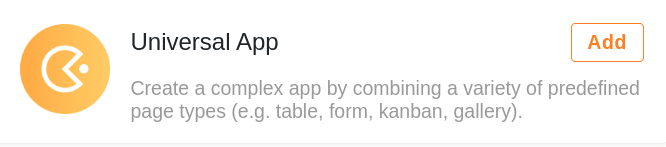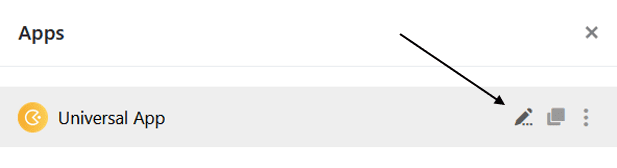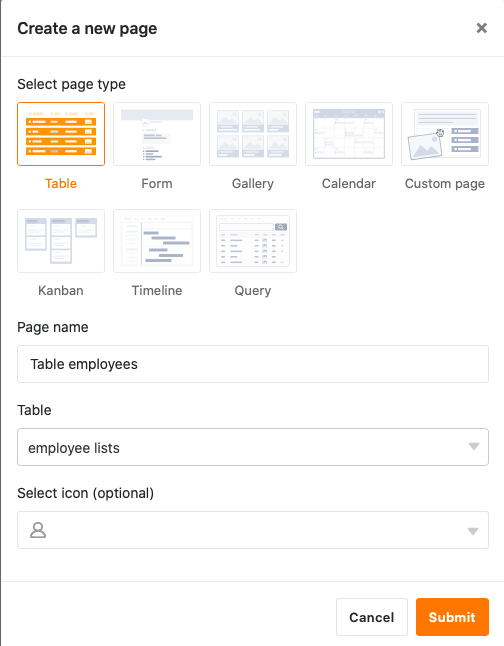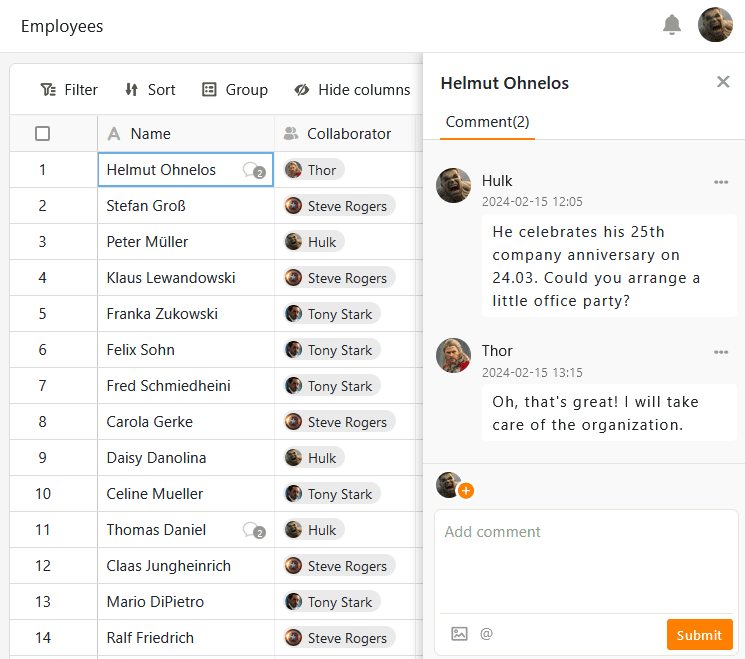Beim Bauen einer Universellen App können Sie Ihrer Kreativität freien Lauf lassen. Die App verfügt über eine Reihe von Seitentypen, mit denen Sie Ihre Daten unter anderem in Form von Tabellen, Webformularen, Galerien oder Kanban-Boards darstellen können. Indem Sie eine individuelle Seite anlegen, können Sie Dashboards mit aussagekräftigen Statistiken aus Ihren Daten erstellen, die Sie mit anderen (externen) Nutzern teilen können.
Anlegen der Universellen App
Um eine Universelle App in Ihrer Base nutzen zu können, müssen Sie diese zunächst zu Ihrer Base hinzufügen.
Erfahren Sie hier, wie Sie eine Universelle App zu Ihrer Base hinzufügen.
Gestaltung der Universellen App
Nachdem Sie Ihre Universelle App erfolgreich angelegt haben, können Sie mit der Gestaltung beginnen. Achten Sie dabei darauf, stets das Stift-Symbol zu nutzen, um in den Bearbeitungsmodus der App zu gelangen.
Eine Universelle App besteht aus mehreren Seiten, die Sie in Ordnern zusammenfassen können.
Erfahren Sie hier, wie Sie neue Seiten und Ordner zu Ihrer Universellen App hinzufügen.
Um die Daten in Ihrer Base ansprechend aufzubereiten, bietet die Universelle App eine Vielzahl an Seitentypen mit unterschiedlichen Gestaltungselementen.
Vorschau einer Universellen App
Bei der Gestaltung einer Universellen App wollen Sie sicher zwischendurch testen, wie die App für die Nutzer aussieht. Dazu können Sie sich im Bearbeitungsmodus einfach die App-Vorschau anzeigen lassen.
Einstellungen einer Universellen App ändern
Innerhalb einer Universellen App können Sie verschiedene globale Einstellungen vornehmen. Sie können beispielsweise den Namen, die Farbe und die URL Ihrer App ändern. Die gewünschten Anpassungen können Sie mit nur wenigen Klicks über die App-Einstellungen vornehmen.
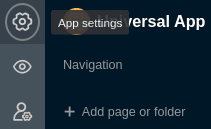
Erfahren Sie hier mehr zu den globalen Einstellungen der Universellen App.
Versionen einer Universellen App speichern
Die Versionsverwaltung jeder App bietet Ihnen die Möglichkeit, Momentaufnahmen von der Struktur einer App zu speichern. Wie Sie einen App Snapshot anlegen können, erfahren Sie hier. Beachten Sie dabei, was ein App Snapshot speichert – und was nicht.
Seitenberechtigungen in einer Universellen App
Um den Zugriff auf Ihre Daten genau zu steuern, können Sie für jede Seite, die Sie zu einer Universellen App hinzugefügt haben, individuelle Seitenberechtigungen festlegen. Die Bearbeitung der Seitenberechtigungen erfolgt stets über die Seiteneinstellungen, die Sie über das Zahnrad-Symbol erreichen.
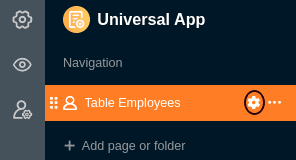
Erfahren Sie hier mehr zu den verschiedenen Seitenberechtigungen in der Universellen App.
Benutzer- und Rollenverwaltung einer Universellen App
Neue Benutzer hinzufügen, Rollen anlegen und zuweisen – in der Benutzer- und Rollenverwaltung einer Universellen App können Sie diverse administrative Tätigkeiten durchführen.
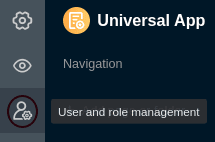
Erfahren Sie hier mehr zur Benutzer- und Rollenverwaltung der Universellen App.
Eine Universelle App teilen
Eine Universelle App können Sie ebenfalls über die Benutzer- und Rollenverwaltung mit anderen Nutzern teilen. Generieren Sie hierzu einfach einen individuellen Einladungslink oder nutzen Sie einen QR-Code.
Eine Universelle App kopieren
Sie haben eine Universelle App gebaut, die Sie in ähnlicher Form für eine weitere Nutzergruppe verwenden möchten? Dann kopieren Sie einfach die bestehende App und passen Sie die Kopie nach Belieben an. Wie Sie eine Universelle App kopieren, erfahren Sie hier.
Eine Universelle App deaktivieren
Wenn Sie eine Universelle App erstellt haben, deren Nutzung Sie zeitweise unterbinden möchten, können Sie diese mit wenigen Klicks deaktivieren, um allen Nutzergruppen den Zugriff zu entziehen. Wie das geht, erfahren Sie hier.
Eine Universelle App löschen
Eine Universelle App, die Sie nicht mehr benötigen, können Sie jederzeit löschen. Beachten Sie dabei, welche Konsequenzen die Löschung hat.
Erfahren Sie hier mehr zur Löschung einer Universellen App.
Kein kollaboratives Arbeiten in Universellen Apps
Während die Universelle App viele Vorteile gegenüber der Arbeit in der Base hat, gibt es einen großen Unterschied, wenn Sie gemeinsam im Team an den Daten arbeiten wollen. In einer Base wird Ihnen jede Änderung, die von anderen Anwendern ausgeführt wird, unmittelbar angezeigt. Die Einträge verändern sich in Echtzeit. Bei der Universellen App wird diese Art der kollaborativen Zusammenarbeit nicht unterstützt.
Kommentare in Universellen Apps
Dennoch haben Sie die Möglichkeit, auch in einer App mit anderen Teammitgliedern zu kommunizieren. Nutzen Sie dazu die Kommentarfunktion, die Sie bereits in gleicher Form aus der Base kennen. Halten Sie Ihr Feedback oder zusätzliche Informationen zu den Datensätzen für die anderen App-Nutzer fest und führen Sie Diskussionen an Ort und Stelle.